Ao criar um objeto, como uma linha ou um arco, é possível especificar um ponto ao determinar um rumo e a uma distância a partir de outro ponto.
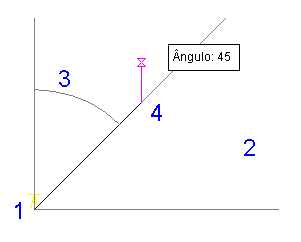
Selecione um ponto inicial (1) e um quadrante (2). A seguir, especifique o ângulo de rumo (3) e a distância desde o ponto inicial (4).
Para especificar um ponto usando um rumo e uma distância
-
Clique na


 .
.
- Para usar a rotina Rumo/Distância rotina de forma transparente, inicie um comando, como PLINE ou ARC, e a seguir insira ‘mapcogo.
- Na caixa de diálogo Entrada COGO, selecione a rotina Rumo/Distância.
- Para o primeiro ponto de um objeto, especifique um ponto inicial. Para um ponto posterior no objeto, o ponto anterior para o objeto é o ponto inicial. Clique em
 para selecionar o ponto no mapa.
para selecionar o ponto no mapa. - Insira o quadrante (NE, SE, SW, NW). Se você estiver inserindo unidades de levantamento topográfico, a entrada do quadrante será desativada.
- Insira o ângulo. Clique em
 para especificar o ângulo no mapa.
para especificar o ângulo no mapa. Utilize a configuração de unidades angulares atual, valores decimais, tal como 45.1111 ou unidades de topografia, tal como N 45d3'55" E.
- Insira a distância a partir do ponto inicial. Clique em
 para selecionar a distância no mapa.
para selecionar a distância no mapa. - Clique em Calcular. O Conjunto de ferramentas do AutoCAD Map 3D calcula o novo ponto e o visualiza no seu mapa. Clique no botão Pan para efetuar a panorâmica no novo ponto. Nota:
Se você ativar a opção Prompt para entrada de dados 3D na caixa de diálogo Configuração da geometria de coordenadas, é possível inserir um valor de elevação na seção Resultado da caixa de diálogo Entrada COGO.
- Clique em Criar pontos.